OCI-System konfigurieren
Um das System einzurichten, müssen Sie in die Detaileinstellungen. Hierzu müssen Sie auf der Übersichtsseite auf den „Technischer Name“ klicken.

Nun befinden Sie sich auf der ersten Seite des Systems (Tab „Allgemein“). Hier können die allgemeinen Daten des Systems, der System-Lizenzschlüssel und die Login-Parameter konfiguriert werden. Um die Daten zu bearbeiten, müssen Sie erst den „Bearbeiten“-Button oben rechts klicken. Anschließend können die Felder bearbeitet werden.

Auf dieser Seite:
1. Tab "Allgemein"
Allgemeine Informationen (General Information)

| Feldname | Beschreibung |
|---|---|
| Technischer Name | Der technische Name muss eindeutig sein. Relevant für technische Dinge. |
| Name | Name, um das System in der Übersicht identifizieren zu können. |
| OCI Version | Hier kann zwischen OCI-Version 4.0 und 5.0 gewählt werden. |
| Standardeinheit | Dient als letzter Fallback, sofern bei den Artikeln keine Maßeinheit angegeben wurde, das Kunden-System aber eine Maßeinheit verlangt. |
| Indexstart | Mit der angegebenen Zahl beginnt die Übertragung der Produkte in der Übertragung (1 → Position 1). Aus Erfahrung empfehlen wir an der Stelle mit 1 zu starten, sofern Sie keine andere Information von Ihrem Kunden erhalten. |
| Aktiv | Gibt an, ob das System aktiv ist. Beim Erstellen eines neuen Systems ist der Wert standardmäßig auf inaktiv gestellt. |
| Versand anhängen | Gibt an, ob der Versand nach allen Positionen als extra Position mit an das Kundensystem übergeben werden soll (Felder hierfür können separat konfiguriert werden). |
Lizenz
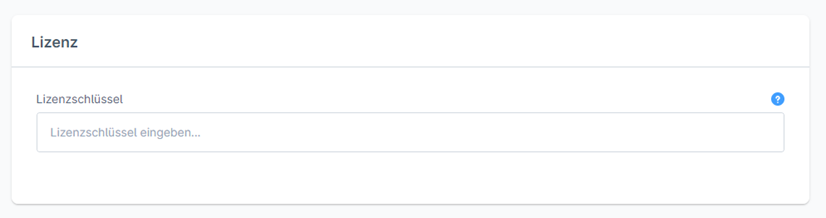
Weitere Informationen zum Hinterlegen einer System-Lizenz für Ihr OCI-System finden Sie unter Lizenz zuweisen OCI
Login

| Feldname | Beschreibung |
|---|---|
| Variable Benutzername | Bezeichnung des Parameters Benutzernamen im Kunden-System (Login Parameter; anpassbar) Nicht den Kunden-Benutzer eintragen |
| Variable Passwort | Bezeichnung des Parameters Passwort im Kunden-System (Login Parameter; anpassbar) Nicht das Kunden-Passwort eintragen |
| Variable URL | Bezeichnung des Parameters für die Hook-URL im Kunden-System (Login Parameter; anpassbar) |
| Variable Token | Bezeichnung des Parameters Token im Kunden-System (Login Parameter; anpassbar). Der Token muss nicht konfiguriert / genutzt werden, ist nur eine alternative Authentifizierungsmöglichkeit. ➔ Der Token ist dafür gedacht, wenn das Kundensystem anstatt Benutzernamen und Passwort nur einen Token verwendet |
| Benutzerdefiniertes Token-Feld | Hier kann der Name eines Zusatzfelds am Kunden angegeben werden, aus dem dann der Wert für den Token gezogen wird. |
| URL validieren | Wenn aktiviert, dann wird die Hook-URL validiert. Unsere Empfehlung ist, dass diese Option aktiviert sein sollte, außer Sie bekommen eine andere Information von Ihrem Kunden. |
| Gast-Sitzung | Wenn diese Option aktiviert ist, dann wird anstelle des normalen Shopware-Kunden immer eine Gast-Sitzung pro einzelnen Punchout aus dem Kundensystem erstellt. Bei einer Gast-Sitzung (also aktivierter Option) wird immer eine komplette Kopie des zugeordneten Kundenkontos erstellt. Hintergrund: Im Standard ist es so, dass wenn sich zwei verschiedenen PCs mit dem gleichen Kundenkonto anmelden, der Warenkorb zu teilen ist. Das bedeutet, wenn auf dem einen PC etwas in den Warenkorb gelegt wird, bekommt auch derjenige, der am anderen PC eingeloggt ist, diesen Artikel in den Warenkorb. Deshalb ist unsere Empfehlung, dass diese Option aktiviert bleiben sollte, außer es gibt Gründe diese Option zu deaktivieren zu müssen (bspw. Preisberechnung funktioniert sonst nicht oder ähnliches). |
Hinweise:
Wert für den Benutzernamen:
Aktuell ist an der Stelle nur die E-Mail-Adresse des zugewiesenen Shopware-Kunden möglich. Wir arbeiten an einer Einstellungsmöglichkeit, dass auch die Shopware-Kundennummer genutzt werden kann.
Wert für das Passwort:
Hier wird immer das Passwort des Shopware-Kundenkonto genutzt. Das kann auch nicht konfiguriert werden.
Wert für die Hook-URL:
Wird im Normalfall automatisiert aus dem Kundensystem mitgegeben.
Beispiele zur Einstellung der Variablen:
Nutzung Benutzername, Passwort:

Eine URL würde dann bspw. so aussehen:
➔ In den geschweiften Klammer sind Daten oder Beispiele enthalten, die dann ersetzt werden müssen, ebenso wie Ihre Shop-Domain vorne angegeben werden muss
https://mein-shop.de/AgiqonOciEntry/login?USERNAME={Kunden-E-Mail}&PASSWORD={Kunden-Passwort}&HOOK_URL={https://www.test.de}
Beispiel mit Token:

Eine URL würde dann bspw. so aussehen:
➔ In den geschweiften Klammer sind Daten oder Beispiele enthalten, die dann ersetzt werden müssen, ebenso wie Ihre Shop-Domain vorne angegeben werden muss
https://mein-shop.de/AgiqonOciEntry/login?TOKEN={Token_Zusatzfeld}& HOOK_URL={https://www.test.de}
2. Tab "Kunde"

Weitere Informationen zum Hinterlegen einer System-Lizenz für Ihr OCI-System finden Sie unter Lizenz zuweisen OCI
3. Tab "Produktfelder"
Hier können die Felder konfiguriert werden, die mit den Produkten im Warenkorb an das Kundensystem übergeben werden. Hier wird eine Übersicht mit allen angelegten Feldern angezeigt.

Um neue Felder hinzuzufügen oder vorhandene anzupassen, muss man erst oben rechts auf den „Bearbeiten“-Button klicken.
Anschließend kann man entweder über den Button „Neues Feld“ ein weiteres Feld hinzufügen oder über die drei Punkte hinter einem Eintrag in der Liste ein Feld bearbeiten.

Die Ansicht sowohl beim Bearbeiten, als auch bei einem neuen Feld unterscheidet sich nicht.

| Feldname | Beschreibung |
|---|---|
| Typ | Gibt an, ob das Feld ein normales Feld ist oder ein Langtext. Mögliche Werte: ➔ standard ➔ long |
| Name | Name des Feldes in der Übertragung (mögliche Felder finden sich in der OCI-Doku Link zur Standard-OCI-Doku) |
| Position | Gibt die Position innerhalb der Übertragung an. |
| Shopware-Feld | Hier kann definiert werden, welcher Wert aus einem Warenkorb- / Produkt-Feld aus Shopware an das Kundensystem übertragen werden soll. Eine Liste der Felder finden Sie nachfolgend. Falls ein statischer Standard-Wert übermittelt werden soll, Feld leer lassen und unter „Standard-Wert“ etwas eintragen. |
| Shopware-Feld Fallback 1 | Hier kann ein Fallback-Wert für das Feld „Shopware-Feld“ eingetragen werden. Dieser Wert wird dann genommen, wenn das Feld leer oder nicht vorhanden ist. Falls ein statischer Standard-Wert übermittelt werden soll, Feld leer lassen und unter „Standard-Wert“ etwas eintragen. Falls kein weiterer Fallback erwünscht auch einfach leer lassen. |
| Shopware-Feld Fallback 2 | Fallback für Fallback 1 Falls ein statischer Standard-Wert übermittelt werden soll, Feld leer lassen und unter „Standard-Wert“ etwas eintragen. Falls kein weiterer Fallback erwünscht auch einfach leer lassen. |
| Shopware-Feld Fallback 3 | Fallback für Fallback 2 Falls ein statischer Standard-Wert übermittelt werden soll, Feld leer lassen und unter „Standard-Wert“ etwas eintragen. Falls kein weiterer Fallback erwünscht auch einfach leer lassen. |
| Standard-Wert | Hier kann ein statischer Wert eingetragen werden, der dann für alle übertragenen Produkte gilt. Kann als Fallback sowie als grundsätzlicher Standard genutzt werden. Falls kein weiterer Fallback erwünscht einfach leer lassen. |
| Zeichenbegrenzung | Wenn aktiviert, kann hier eine Zeichenbegrenzung angegeben werden. Man kann im ersten Feld das Zeichen angeben, ab dem es losgehen soll. Im zweiten Feld gibt man das Zeichen an, nach dem alles abgeschnitten werden soll. |
| Dezimalstellen anzeigen | Wenn aktiviert, kann hier die Anzahl an Dezimalstellen definiert werden (bei Zahlenfeldern). |
| Teilen durch | Der Feldwert wird durch den im Feld „Divisor“ eingetragenen Wert geteilt. Zum Beispiel: Der Feldwert ist „5“ und der Divisor ist „10“, dann ergibt sich der Wert „0,5“ angezeigt. |
Auswahlwerte für „Shopware-Feld“
| Feldname | Beschreibung |
|---|---|
| Produktgesamtpreis | Gesamtpreis der Position im Warenkorb (Menge × Einzelpreis) |
| Produktstückpreis | Einzelpreis der Position |
| Produktmenge | Menge der Position |
| Produkt – Benutzerdefiniertes Feld (custom) | Hier kann ein beliebiges von Ihnen gewünschtes Zusatzfeld hinterlegt werden. Dazu müssen Sie den technischen Namen des Zusatzfelds in das „Benutzerdefiniertes Feld (Shopware-Feld)“ eintragen. Das Feld taucht erst auf, wenn vorne der Wert für das custom ausgewählt ist. ➔ Siehe Screenshot unter der Tabelle |
| Produkt – Benutzerdefiniertes Feld (agicon_oci_me_class) | Diese Option zieht ihren Wert aus einem Feld am Produkt, das durch das Plugin angelegt wird. Hier kann bspw. die eClass-Nummer am Produkt eingetragen werden. |
| Produkt – Benutzerdefiniertes Feld (agicon_oci_me) | Diese Option zieht ihren Wert aus einem Feld am Produkt, das durch das Plugin angelegt wird. In diesem Feld kann die Maßeinheit aus dem Kundensystem eingetragen werden (bspw. Stück = PCE). Das Feld ist direkt am Produkt, es gibt aber noch eine Möglichkeit die Einheit direkt an der Maßeinheit im Shopware-Backend zu hinterlegen. |
| Produktbeschreibung | Standard Shopware Produktbeschreibung (Standard-Sprache) |
| Produkt-EAN-Nummer | Standard Shopware-Feld für die EAN |
| Produkthöhe | Standard Shopware-Feld für die Höhe |
| Produkt-ID | Datenbank-ID des Artikels |
| Produktlänge | Standard Shopware-Feld für die Länge |
| Produkt-Herstellernummer | Standard Shopware-Feld für die Herstellernummer (am Produkt) |
| Produktname | Shopware Produktname (Standard-Sprache) |
| Produktpackungseinheit | Standard Shopware-Feld für die Verpackungseinheit |
| Produktpackungseinheit (plural) | Standard Shopware-Feld für den Plural der Verpackungseinheit |
| Produktnummer | Shopware Produktnummer |
| Produkteinheit | Standard Shopware-Feld für die Maßeinheit |
| Produktsteuer | Steuersatz |
| Übersetzte Produktbeschreibung | Standard Shopware Produktbeschreibung (Sprache des Verkaufskanals) |
| Übersetzter Produktname | Shopware Produktname (Sprache des Verkaufskanals) |
| Produktgewicht | Standard Shopware-Feld für das Gewicht |
| Produktbreite | Standard Shopware-Feld für die Breite |
| Herstellername | Standard Shopware-Feld für den Hersteller (nur Name in der Standard-Sprache) |
| Übersetzter Herstellername | Standard Shopware-Feld für den Hersteller (nur Name in der Sprache des Verkaufskanals) |
| OCI-Systemeinheit-Erweiterung | Hier wird der im Tab „Einheiten“ zugeordnete Wert zu der Shopware-Maßeinheit übertragen (sofern die Maßeinheit am Produkt gepflegt ist). Wenn das bspw. beim Produkt nicht gepflegt ist, kann der im Tab „Allgemein“ definierte „Standardeinheit“ ein Fallback definiert werden (oder in der Feldkonfiguration selbst). |
| ISO-Währungscode | ISO-Code der Währung, die im Verkaufskanal ausgewählt wurde (sofern mehr als eine im Shop verfügbar ist; wenn nur ein, dann logischerweise der Wert der Shop-Währung). |
| Standard OCI-Systemeinheit | Feld „Standardeinheit“ im Tab „Allgemein“ |
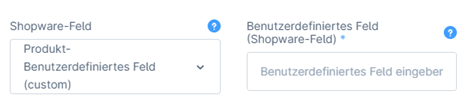
4. Tab "Versandfelder"
Sofern Sie die Versandkosten nicht mit an das Kundensystem übergeben (also das Feld „Versand anhängen“ im Tab „Allgemein“ inaktiv ist), müssen Sie an der Stelle nichts einstellen.
Sollten Sie den Versand mit übergeben, können Sie hier die übertragenen Felder für die Position mit den Versandkosten konfigurieren.
Die Felder in der Feldkonfiguration unterscheiden sich nicht von denen in der Produktfeld-Konfiguration. Nur die Auswahlwerte für das Shopware-Feld unterscheiden sich hier, da die Daten direkt von der Versandart kommen (Shopware-Versand unter „Einstellungen“ ➔ „Versand“).
| Feldname | Beschreibung |
|---|---|
| Versandname | Shopware-Feld für den Namen der Versandart, wenn nichts in dem Feld „OCI Versandname“ an der Versandart gepflegt ist |
| Interne Versandartikelnummer | Ein durch das Plugin an der Versandart angelegtes Feld „OCI Versand interne Artikelnummer“ |
| Versandnummer | Ein durch das Plugin an der Versandart angelegtes Feld „OCI Versand eNummer“ |
| ISO-Währungscode | ISO-Code der Währung |
| Versandkostengesamtpreis | Gesamtpreis der Versandkosten |
| Versandkostensteuer | Steuersatz der Versandkosten |
5. Tab "Einheiten"
Unter Einheiten können Sie den Shopware Maßeinheiten Werte hinterlegen, die dann an das Kundensystem anstatt der Shopware Maßeinheiten übertragen werden.
Standardwerte können wie oben beschrieben in der Feldkonfiguration über „Standard-Wert“ oder über das Feld „Standardeinheit“ im Tab „Allgemein“ definiert werden.

Über den „Bearbeiten“-Button und das Feld „Neue Einheit“ können Maßeinheiten gemappt werden. Hinweis: Es müssen natürlich erst Maßeinheiten in Shopware angelegt sein (unter „Einstellungen“ ➔ „Maßeinheiten“), dass diese gemappt werden können (sonst den Weg über die Standardeinheit nutzen).

Anschließend öffnet sich ein Pop-up, in dem man das Mapping vornehmen kann.
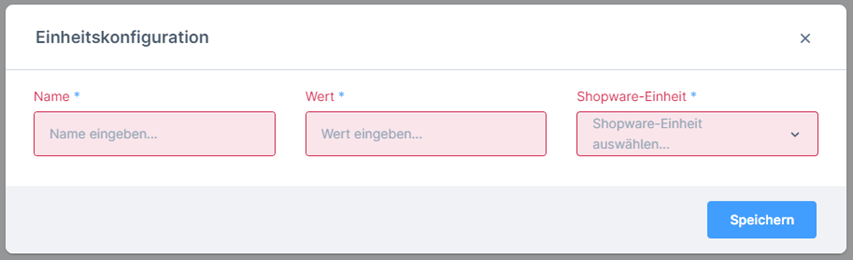
| Feldname | Beschreibung |
|---|---|
| Name | Angabe eines Namens zur Übersichtlichkeit in der Tabelle |
| Wert | Angabe des zu übertragenden Werts für die Maßeinheit |
| Shopware-Einheit | Auswahl aus den vorhandenen Shopware Maßeinheiten (Mapping) |
